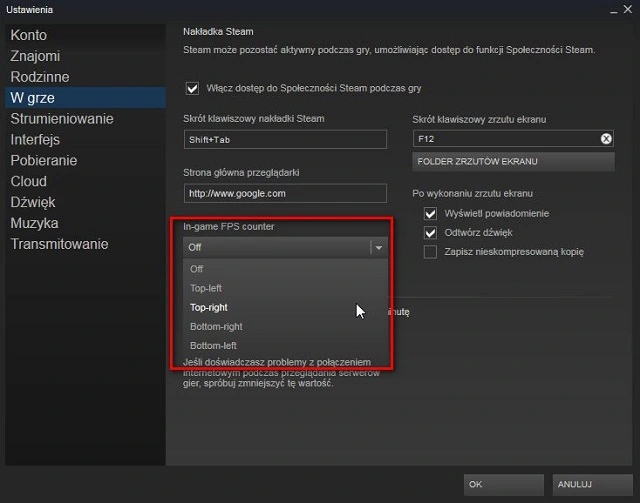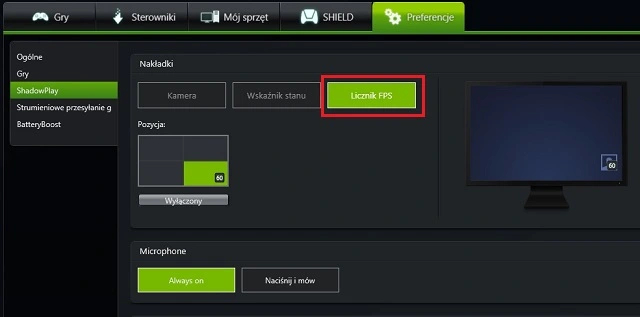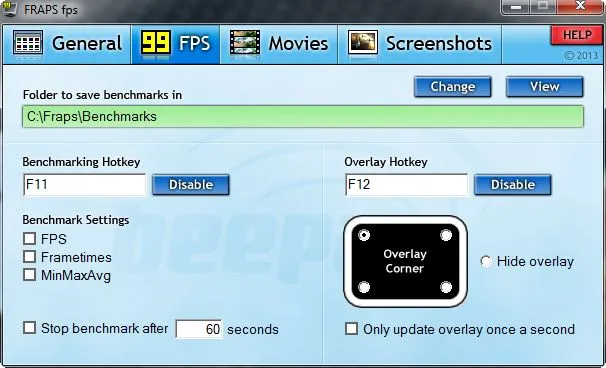Steam
Steam od niedawna oferuje możliwość wyświetlania ilości klatek na sekundę, dzięki czemu na bieżąco jesteśmy informowani o wydajności naszego komputera. Aby umożliwić tę funkcję, przechodzimy do opcji, a następnie wybieramy zakładkę „W grze”.
Następnie klikamy opcję „In-game FPS counter” i decydujemy, w którym rogu ma się pojawić licznik klatek na sekundę.
Od tej pory będziemy na bieżąco informowani o ilości osiąganych FPS-ów za pomocą Steama.
Nvidia GeForce Experience
Posiadacze kart graficznych firmy Nvidia mogą skorzystać z dedykowanego narzędzia – GeForce Experience. Funkcja ta jest kompatybilna ze wszystkimi modelami kart graficznych, które obsługują ShadowPlay (GeForce GTX serii 900, 700, 600, 900M, 800M, 700M, wybrane 600M).
Po włączeniu oprogramowania przechodzimy na zakładkę Preferencje, a następnie wybieramy ShadowPlay. Teraz wystarczy zaznaczyć FPS Counter i wybrać róg, w którym ma się wyświetlić licznik. Od tej pory w obsługiwanych grach będzie się wyświetlać licznik klatek na sekundę.
Uwaga: Aby móc włączyć licznik, aktywna musi być opcja ShadowPlay.
Fraps
Jeżeli jednak nie korzystamy z żadnej z powyższych aplikacji, warto pokusić się o zainstalowanie Frapsa. Program służy do nagrywania wideo z gier, ale potrafi także wyświetlać licznik FPS-ów. Po uruchomieniu programu wystarczy przejść na zakładkę FPS i wybrać róg, w którym ma się wyświetlać licznik. Aby go uaktywnić, podczas rozgrywki wystarczy nacisnąć przycisk F12.
Opcje gry
Niektóre gry mają zaszyty licznik FPS w opcjach. Jeżeli powyższe metody zawiodą, warto poszukać stosownej funkcji bezpośrednio w ustawieniach gry. Najczęściej znajduje się ona w zakładce dotyczącej grafiki lub skrótów klawiszowych.